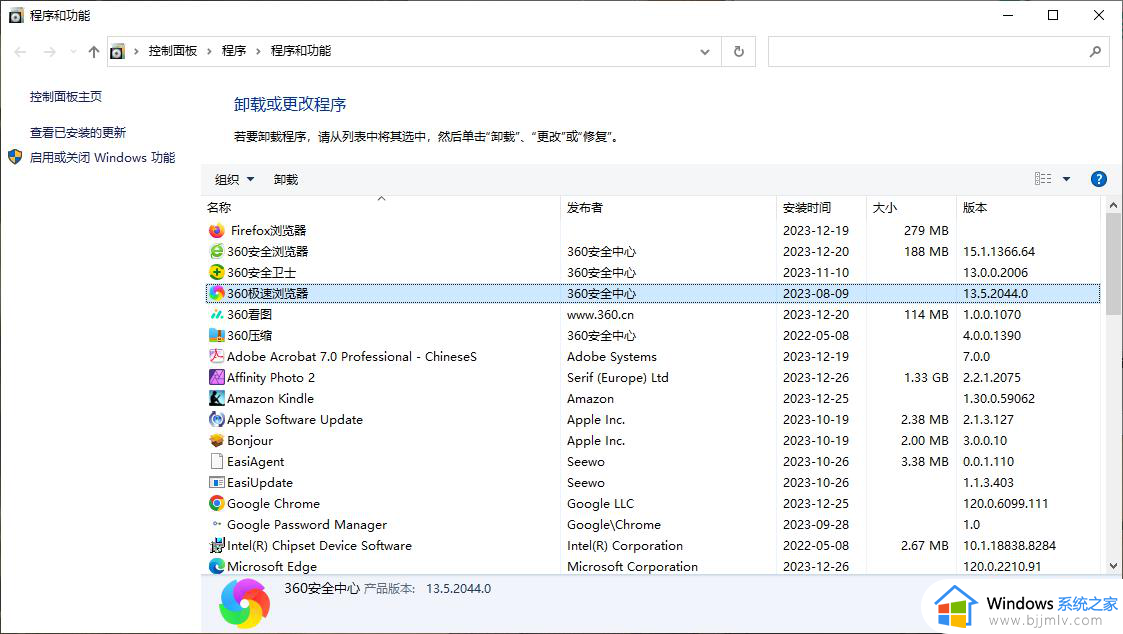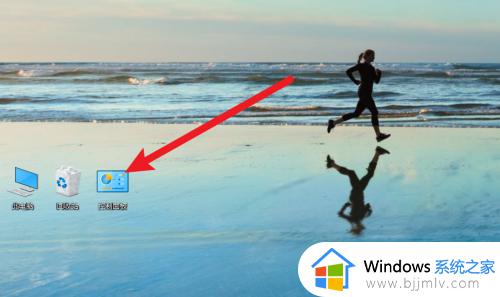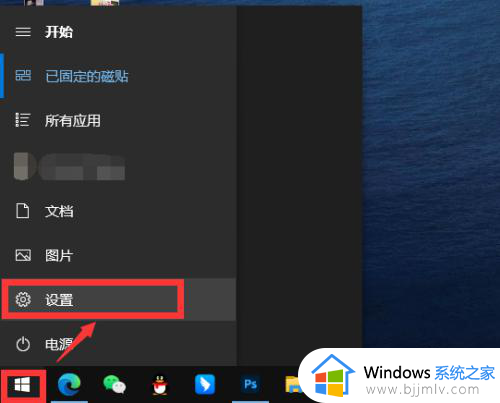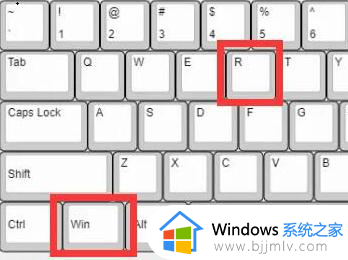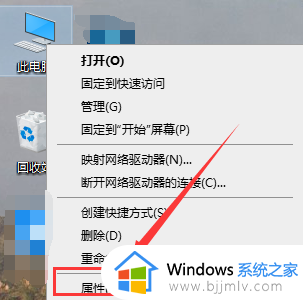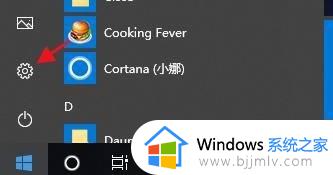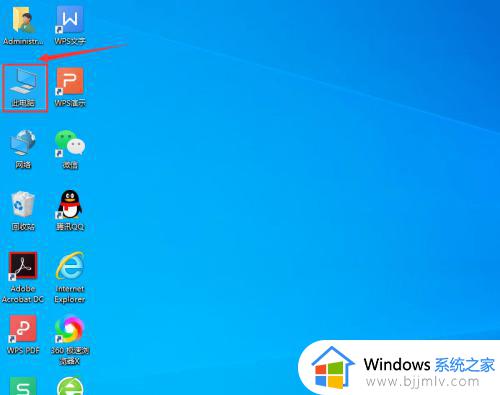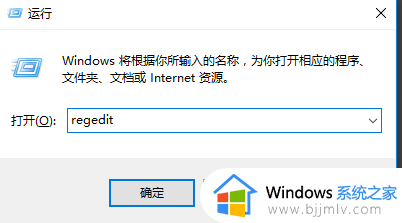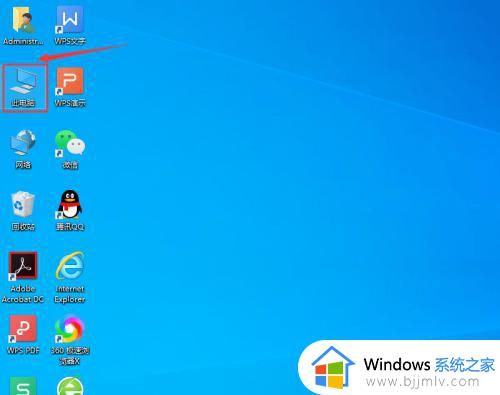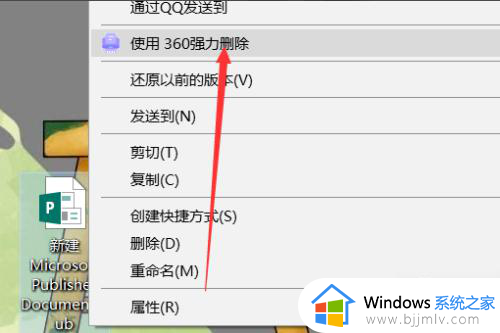windows10怎么彻底删除软件 windows10怎么完全删除软件
更新时间:2024-07-12 15:18:00作者:qiaoyun
在电脑中很多人都会安装各种软件来使用,然而有时候因为一些原因需要重装软件,可能会遇到因为没有彻底删除软件而导致安装失败的情况,所以很多人就想知道windows10怎么彻底删除软件呢?带着此问题,接下来就由笔者给大家详细介绍一下windows10完全删除软件的详细方法吧。
方法如下:
1、点击电脑桌面的Windows图标。
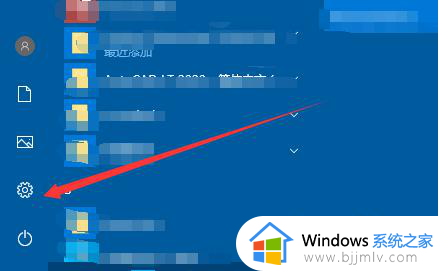
2、然后在点击设置。
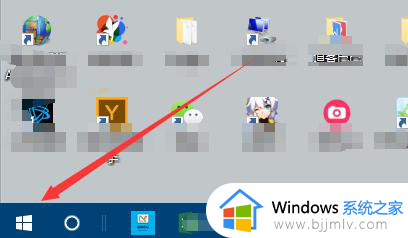
3、在设置界面中找到应用。
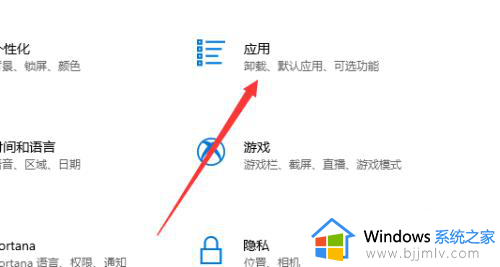
4、然后在点击左边菜单中的应用和功能。
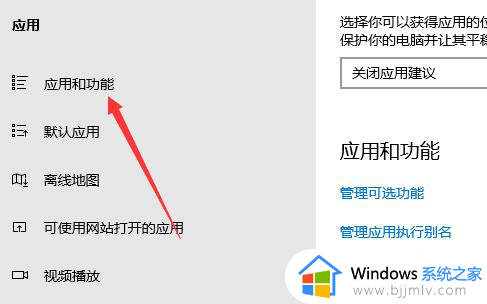
5、然后在找到需要卸载的软件,并点击该软件。
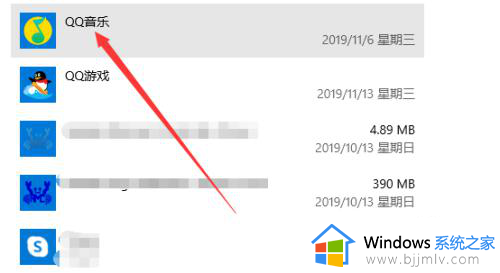
6、然后在选项中选择卸载。
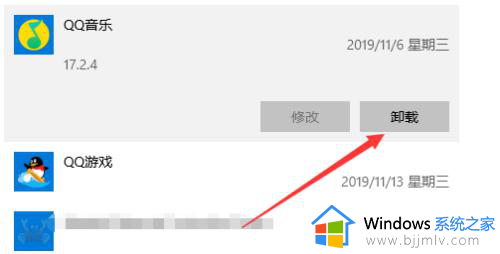
7、然后会弹出一个确认选项,我们再次点击卸载。
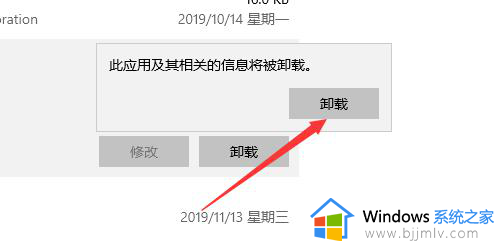
以上给大家介绍的就是windows10怎么完全删除软件的详细内容,有需要的话可以参考上述方法来进行卸载,更多经常内容欢迎继续关注本站!